a) cu mouse-ul
Se gliseaza marginea d 14114h717o in partea dreapta a antetului de coloana spre stānga pāna se suprapune peste marginea din partea dreapta a antetului coloanei din stānga.
Pentru a ascunde mai multe coloane īn acelasi timp, se selecteaza coloanele īntregi care se ascund, apoi se gliseaza marginea d 14114h717o in partea dreapta a antetului unei coloane selectate spre stānga, pāna se suprapune peste marginea din partea dreapta a antetului primei coloane neselectate.
b) cu optiuni de meniu
Se selecteaza o celula din coloana care se ascunde (pentru a ascunde īn acelasi timp mai multe coloane, se selecteaza cāte o celula din fiecare coloana sau se selecteaza coloanele īntregi).
Se alege Format Coloana Ascundere
Observatie
Ascunderea coloanelor se poate face si introducānd valoarea 0 pentru latimea coloanelor īn caseta Latime coloana (din caseta de dialog Latime coloana
Se selecteaza antetele adiacente coloanelor ascunse.
Se alege Format Coloana Reafisare
a) cu mouse-ul
Se gliseaza marginea d 14114h717o e sub antetul rāndului pāna se suprapune peste marginea de sub antetul rāndului de deasupra.
Pentru a ascunde mai multe rānduri, se selecteaza rāndurile īntregi care se ascund, apoi se gliseaza marginea d 14114h717o e sub antetul unui rānd selectat īn sus, pāna se suprapune peste marginea de sub antetul primului rānd neselectat.
b) cu optiuni de meniu
Se selecteaza o celula din rāndul care se ascunde (pentru a ascunde īn acelasi timp mai multe rānduri, se selecteaza cāte o celula din fiecare rānd sau se selecteaza rānduri īntregi).
Se alege Format Rānd Ascundere
Observatie
Ascunderea rāndurilor se poate face si introducānd valoarea 0 pentru īnaltimea rāndurilor īn caseta Īnaltime rānd (din caseta de dialog Īnaltime rānd
Se selecteaza antetele adiacente rāndurilor ascunse.
Se alege Format Rānd Reafisare
Pentru a formata rapid zone de date din foaia de lucru, se pot aplica autoformate.
Un autoformat este o colectie inclusa de formate - cum ar fi dimensiune font, modele si aliniere - care se pot aplica rapid unei zone de date. Microsoft Excel determina nivelele de sinteza si de detaliu īn zona selectata si aplica formatele īn consecinta.
Se selecteaza zona care se va formata (sau numai o celula din zona de date, daca formatul trebuie aplicat īntregii zone de date din foaia de lucru).
Se alege Format AutoFormatare (se afiseaza caseta de dialog AutoFormatare
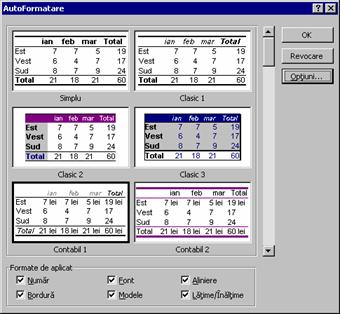
Se selecteaza autoformatul dorit.
Se face click pe OK
Observatie
Pentru a utiliza numai anumite setari dintr-un autoformat, se face click pe Optiuni, apoi se deselecteaza casetele de control pentru elementele care nu vor fi aplicate autoformatului (Numar - pentru formatul de numere, Font - pentru font, Aliniere - pentru aliniere, Bordura - pentru chenare, Modele - pentru modele de umplere si culoarea fundalului si Latime/Īnaltime - pentru latimea coloanelor/īnaltimea rāndurilor.
Se selecteaza zona care are autoformatul care se elimina.
Se alege Format AutoFormatare (se afiseaza caseta de dialog AutoFormatare
Se face click pe Nici unul
Un stil reprezinta o colectie de formate - cum ar fi dimensiune font, modele si aliniere - care se pot defini si salva ca un grup. Un stil poate fi aplicat unei zone de date dintr-o foaie de lucru pentru formatarea rapida a datelor. Se pot folosi stiluri predefinite (incluse) si stiluri create de utilizator.
Stilurile predefinite sunt:
Normal - este stilul implicit pentru toate celulele foii de lucru, avānd urmatoarele caracteristici:
Numar - format de afisare General
Aliniere General Jos Aliniat
Font Arial 10
Bordura Fara borduri
Modele Fara umbrire
Protectie Blocat (blocheaza celulele cānd se protejeaza foaia de lucru)
Virgula - este stilul pentru numere cu doua zecimale, cu punctul separator de mii si afisarea numarului 0 ca "-".
Virgula [0] - este stilul pentru numere īntregi, cu punctul separator de mii si afisarea numarului 0 ca "-".
Simbol monetar - este stilul pentru numere cu doua zecimale, cu simbol monetar, punctul separator de mii si afisarea numarului 0 ca "-".
Simbol monetar [0] - este stilul pentru numere īntregi, cu simbol monetar, punctul separator de mii si afisarea numarului 0 ca "-".
Procent - este stilul pentru date procentuale īntregi, cu simbolul % atasat. Daca se aplica stilul Procent unor celule care contin valori numerice, acestea vor fi īnmultite cu 100
Se selecteaza celulele carora li se va aplica stilul.
Se alege Format Stil (se afiseaza caseta de dialog Stil
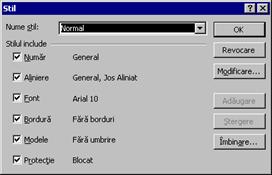
Īn lista Nume stil se face click pe stilul dorit.
a) crearea unui stil pornind de la o celula care a fost formatata cu elementele pe care le va contine stilul
Se formateaza o celula (font, stil font, dimensiune font, culoare, aliniere, efecte speciale, umbrire, etc.) si se selecteaza, sau se selecteaza celula care are deja elementele de formatare pe care le va contine stilul.
Se alege Format Stil (se afiseaza caseta de dialog Stil
Īn caseta Nume stil se introduce un nume pentru noul stil.
Se face click pe OK
b) crearea unui stil prin precizarea elementelor stilului īn caseta de dialog
Se alege Format Stil (se afiseaza caseta de dialog Stil
Īn caseta Nume stil se introduce un nume pentru noul stil.
Se face click pe Modificare care afiseaza caseta de dialog Formatare celule
Se stabilesc caracteristicile stilului:
formatul de afisare a datelor (tab-ul Numar
modul de aliniere a datelor īn interiorul celulei (tab-ul Aliniere
fontul, stilul fontului, dimensiunea fontului, efecte speciale, etc. (tab-ul Font
trasarea de chenare (tab-ul Bordura
aplicarea de umbriri (tab-ul Modele
blocarea sau nu a celulelor cānd se protejeaza foaia de lucru (tab-ul Protectie
Se face click pe OK īn caseta de dialog Formatare celule si OK īn caseta de dialog Stil
Observatii
Pentru a crea un nou stil, īn aceiasi procedura, se face click pe Adaugare
Pentru a sterge un stil particularizat, se selecteaza numele stilului din lista Nume stil si se face click pe stergere (stilul Normal nu poate fi sters).
Se poate crea un stil particularizat pornind de la unul inclus, atribuindu-i un nume nou īn caseta Nume stil si modificāndu-i caracteristicile.
Stilurile create de utilizator se salveaza īn registrul de lucru īn care au fost create, fiind disponibile īn toate foile de lucru ale registrului de lucru. Pentru a putea fi folosite si īn alt registru de lucru, stilurile particularizate trebuie copiate.
Se deschide atāt registrul de lucru care contine stilurile particularizate care trebuie copiate, cāt si registrul de lucru īn care se copiaza stilurile particularizate.
Se face activ registrul de lucru īn care se copiaza stilurile particularizate.
Se alege Format Stil (se afiseaza caseta de dialog Stil
Se face click pe Īmbinare (se afiseaza caseta de dialog Īmbinare stiluri

Īn lista Īmbinare stiluri din se selecteaza numele registrului de lucru care contine stilurile de copiat, apoi se face click pe OK
|